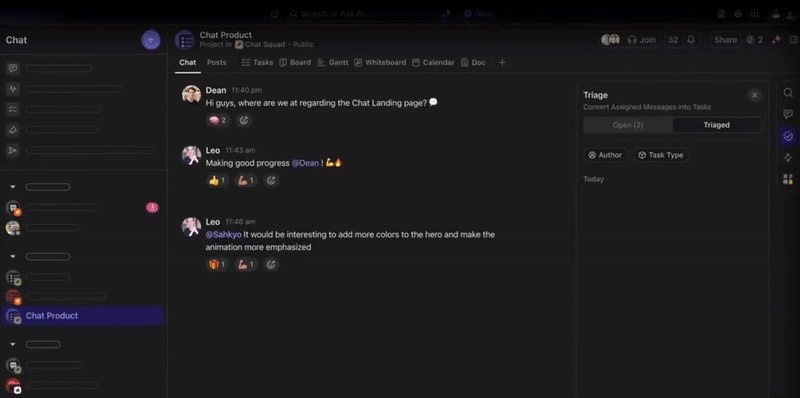O WhatsApp lançou um recurso prático que permite editar as mensagens do WhatsApp - uma verdadeira virada de jogo para aqueles que costumam clicar em "enviar" com muita pressa.
Antes dessa atualização, o WhatsApp era uma fonte inesgotável de diversão (e um leve pânico) devido a falhas de autocorreção e erros de digitação inesperados.
Embora um erro de digitação possa ser engraçado entre amigos, imagine enviar "massagem" em seu bate-papo em vez de "mensagens" Agora, se você cometer um erro ou precisar esclarecer uma mensagem, poderá editar uma mensagem do WhatsApp até quinze minutos depois de enviá-la.
Aqui está um guia rápido para editar mensagens após o envio no WhatsApp.
⏰ Resumo de 60 segundos
- Você pode editar a mensagem do WhatsApp em um período de 15 minutos; depois disso, a mensagem é permanente, a menos que seja excluída
- Etapas para editar:
- Mantenha pressionado ou passe o mouse sobre a mensagem (Android/iOS: mantenha pressionado; Web: passe o mouse)
- Toque ou clique em Mais opções
- Selecione Editar e faça as alterações
- Toque ou clique na marca de seleção para salvar
- Observe que as mensagens editadas exibem uma tag "editado" ao lado do registro de data e hora. Atualmente, a exibição do histórico de edições não é compatível com a versão mais recente do WhatsApp
- Limitações do WhatsApp: Janela de edição limitada de 15 minutos para uma nova mensagem, tamanho de arquivo limitado para compartilhamento, distração com notificações constantes e falta de integração com a ferramenta de trabalho
- Em vez disso, experimente o ClickUp para comunicação em equipe:
- O ClickUp Chat combina mensagens, tarefas e gerenciamento de projetos em um único aplicativo
- Recursos como FollowUps™ e Synced Threads mantêm as tarefas conectadas às conversas
- O ClickUp Brain automatiza as atualizações e resume as mensagens para facilitar a atualização
- Notificações personalizáveis para priorizar mensagens importantes e reduzir a distração
Como editar mensagens no WhatsApp
Você pode editar suas mensagens do WhatsApp mais rapidamente do que detectar seus erros de digitação.
Lembre-se: você tem um período de 15 minutos para fazer edições, após o qual sua mensagem fica trancada no cofre digital para sempre (bem, talvez só até você excluí-la).
As etapas para editar textos são semelhantes, quer você esteja usando o Android, iOS ou WhatsApp Web. Veja a seguir como fazer isso:
Passo 1: Pressione longamente ou passe o mouse para selecionar a mensagem
No Android e no iOS, mantenha pressionada a mensagem que deseja editar. Na Web, basta passar o mouse sobre a mensagem até ver o menu (três pontos).
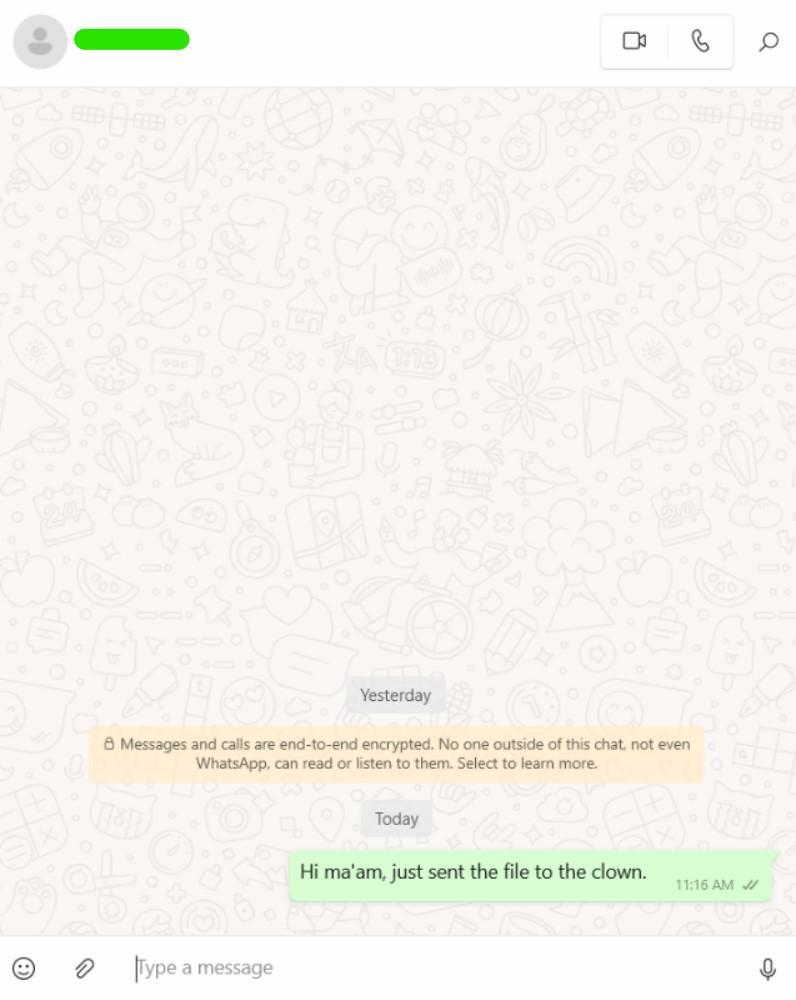
Etapa 2: Toque ou clique em mais opções
Selecione More options (Mais opções) no celular ou clique no Menu (três pontos) na Web.
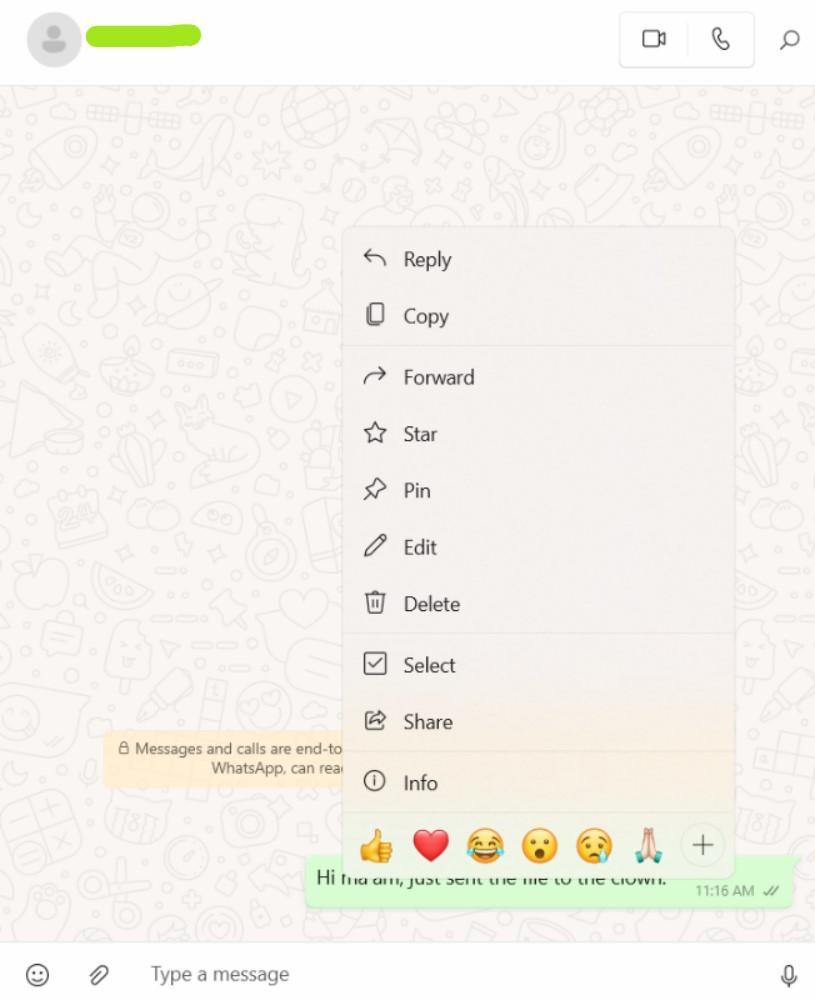
Etapa 3: Selecione editar e faça suas alterações
Toque ou clique em Editar para começar a digitar sua mensagem revisada.
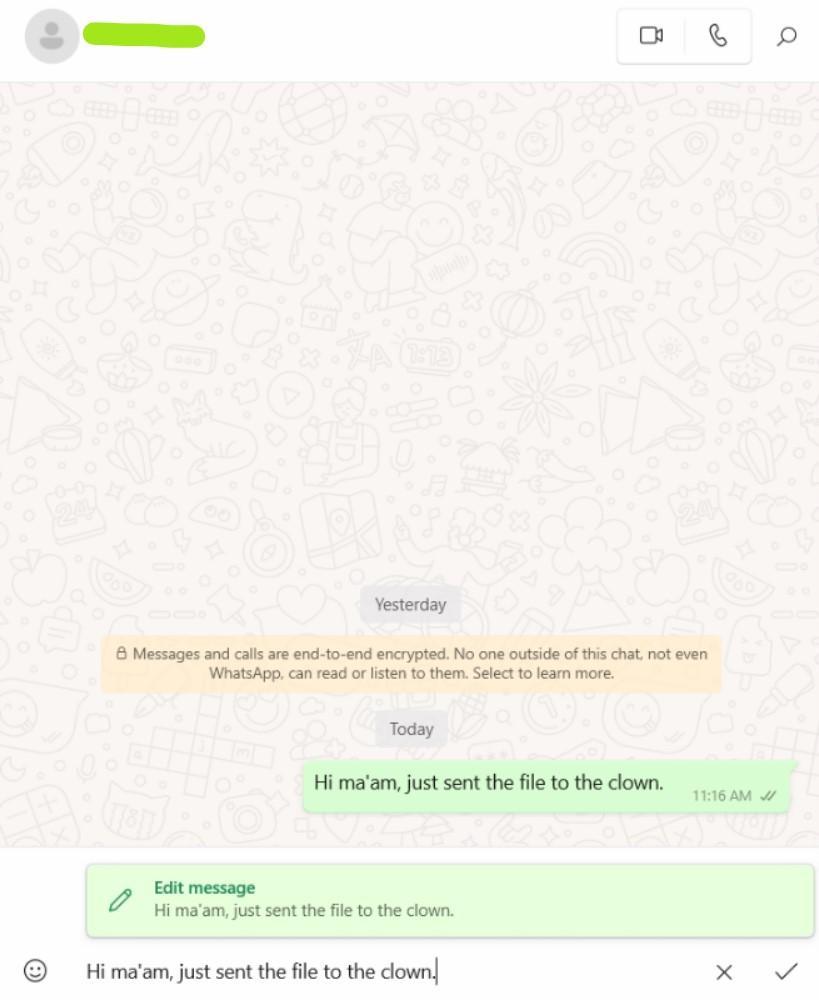
Passo 4: Toque ou clique na marca de seleção para atualizar
Quando estiver satisfeito com as edições, toque ou clique na marca de seleção para salvá-las.
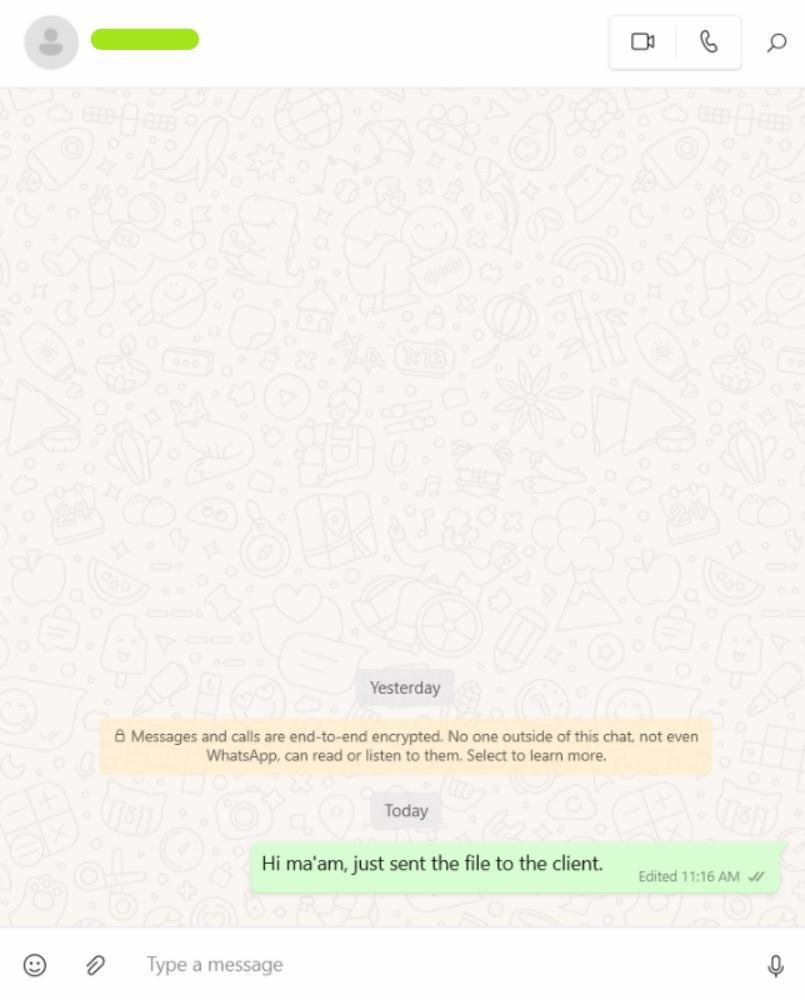
Nota: A opção de edição permite que um usuário do WhatsApp toque em editar em mensagens do WhatsApp já enviadas. No entanto, quando você faz alterações em uma mensagem no WhatsApp, uma sutil etiqueta "Editado" aparece ao lado do registro de data e hora. Portanto, embora seu erro de digitação possa ser coisa do passado, o fato de que você fez uma edição está lá para todos verem.
Leia também O chat está quebrado. Estamos consertando-o.
Limitações do uso do Whatsapp para comunicação
Embora o WhatsApp possa ser o aplicativo de mensagens preferido de milhões de pessoas, algumas de suas restrições podem tornar certas tarefas complicadas. Aqui estão algumas limitações a serem consideradas:
1. As janelas de edição são limitadas
O WhatsApp lhe dá 15 minutos para editar uma mensagem, mas, depois disso, ela fica gravada em pedra digital. Portanto, se você perceber que há um erro de digitação (ou pior, um desastre de autocorreção) horas depois, não há como voltar atrás.
2. Sem opções de formatação de mensagens
Se estiver pensando em ser criativo com a formatação, espere um pouco. O WhatsApp não tem opções de formatação de texto incorporadas além de negrito, itálico e tachado. Formatação avançada, como alterações de tamanho ou fontes? Você terá que ficar com o básico e esperar que sua criatividade possa brilhar sem eles.
Leia também 15 modelos gratuitos de plano de comunicação de projeto: Excel, Word e ClickUp
3. Compartilhamento limitado de arquivos
Enviar arquivos? Claro, o WhatsApp pode fazer isso, mas não se eles forem maiores que 2 GB. Isso é um pouco apertado se você estiver enviando vídeos, relatórios ou outros arquivos pesados, então você terá que procurar outras maneiras de transferir qualquer coisa maior que um "mini" arquivo.
4. As notificações podem ficar sobrecarregadas
Já tentou se concentrar enquanto seu telefone vibra com notificações de bate-papo em grupo? Embora o WhatsApp seja um ótimo aplicativo para conversas em grupo não oferece muito para manter mensagens comerciais separadas dos bate-papos pessoais, que podem ser um pouco sobrecarregados mentalmente.
5. Sem integração com outras ferramentas de trabalho
O WhatsApp não funciona bem com outros softwares. Isso significa que você não pode integrá-lo às suas ferramentas de gerenciamento de projetos, CRMs ou e-mail, o que torna difícil acompanhar as conversas relacionadas ao trabalho.
No final do dia, você pode ter que ficar pulando entre aplicativos para acompanhar tudo.
Leia também 13 melhores softwares de comunicação interna para o trabalho
Melhore a comunicação da equipe com o ClickUp
Muitas organizações usam o WhatsApp para comunicação casual e rápida entre os funcionários. No entanto, essa não é a melhor ideia para empresas que lidam com dados confidenciais e gerenciam grandes equipes.
Qual é o melhor alternativa ao WhatsApp ?
Conheça ClickUp a ClickUp é a primeira plataforma de produtividade do mundo que combina comunicação fácil com gerenciamento eficiente de tarefas.
Vamos ver como o ClickUp pode melhorar o fluxo de trabalho da sua equipe.
Leia também: 10 melhores softwares de caixa de entrada compartilhada (avaliações e preços)
1. Comunicação completa com o ClickUp Chat ClickUp Chat redefine a comunicação da equipe ao combinar bate-papo, tarefas e gerenciamento de projetos em um único aplicativo.
Com o ClickUp Chat, você pode:
- Converter mensagens de bate-papo em tarefas com apenas um clique, para que nenhum item de ação importante escape de sua mente
- Enviar mensagens instantâneas para atualizações rápidas
- Editar ou excluir mensagens facilmente
- Iniciar chamadas de áudio ou vídeo diretamente do chat para discutir tarefas em tempo real
- Atualize o status para manter todos informados sobre sua disponibilidade
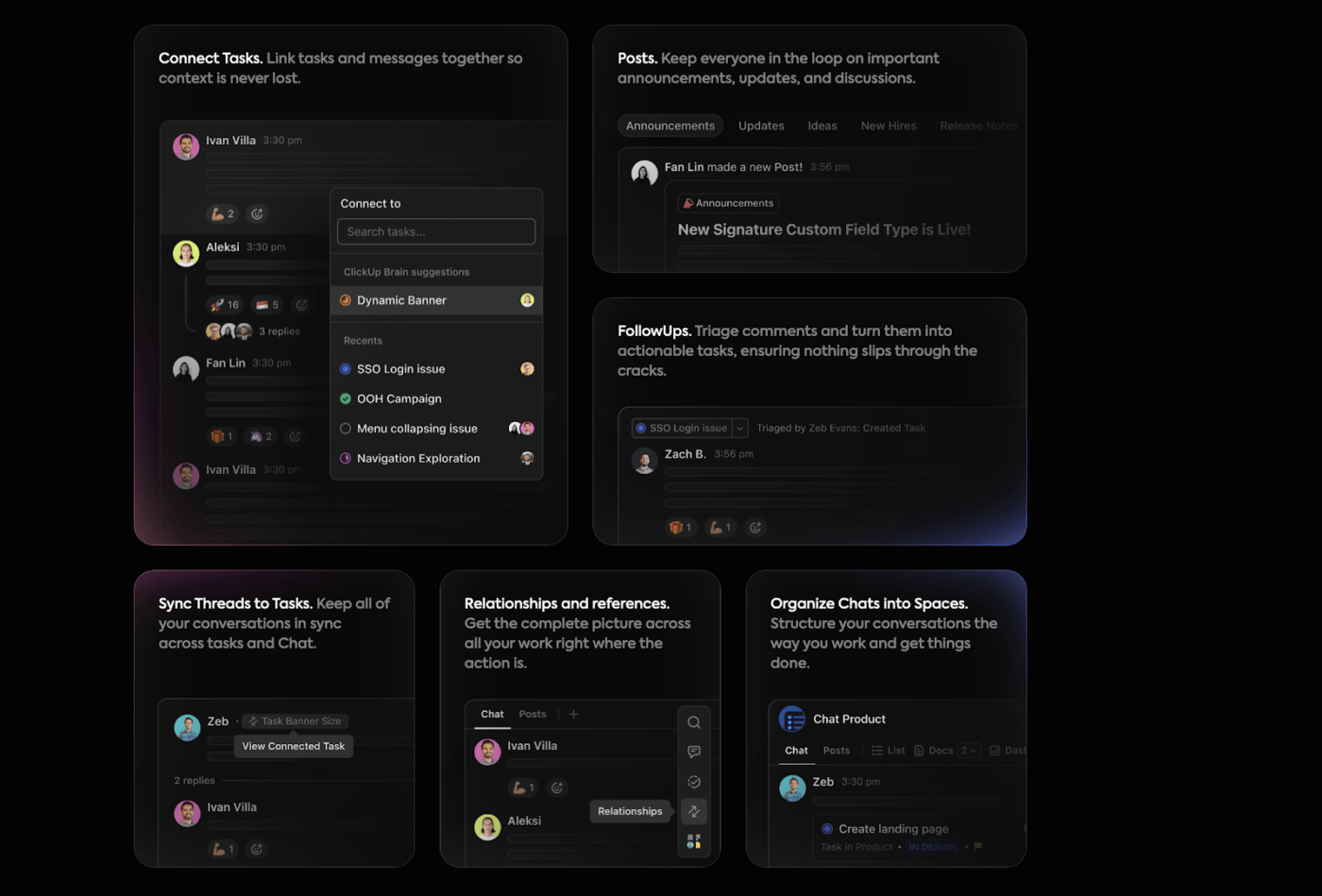
Envie e receba rapidamente documentos, imagens e outros arquivos diretamente no bate-papo
Diga adeus à troca interminável de aplicativos (também conhecida como "taxa de alternância") - o ClickUp Chat elimina a necessidade de alternar entre plataformas. Além disso, ele mantém todo o seu trabalho e conversas em tempo real em um só lugar, para que sua equipe nunca perca o contexto.
Há muitos bate-papos circulando por aí?
Use Direct Messages para discussões privadas e organize o restante dos bate-papos com seções e mensagens fixadas para acesso rápido a conversas prioritárias. Deseja trocar seu bate-papo por uma conversa mais direta com uma chamada de vídeo ou áudio?
Com o SyncUps do ClickUp, faça chamadas de áudio ou vídeo com até 200 participantes diretamente no bate-papo, eliminando a necessidade de aplicativos de terceiros e reduzindo a "fadiga de reuniões" para sua equipe.
E isso não é tudo. O ClickUp oferece um ótimo modelo para você começar com uma solução pronta para uso, projetada para melhorar a comunicação da equipe .
O Modelo de mensagem instantânea do ClickUp é perfeito para iniciantes e centraliza as conversas da equipe em um local organizado. O resultado? Você pode navegar rapidamente pelas mensagens sem perder o controle. Isso permite que você priorize as mensagens com facilidade e mantenha a comunicação produtiva e dentro da marca.
Leia também 11 melhores aplicativos e ferramentas de colaboração em equipe
2. Como editar e excluir mensagens facilmente com o ClickUp
O ClickUp Chat permite que você edite ou exclua facilmente suas mensagens com um único clique.
Aqui está um rápido processo passo a passo que você pode seguir:

Use a barra de ferramentas de mensagens em sua janela do ClickUp Chat para editar/excluir sua mensagem
- Passe o mouse sobre a sua mensagem e acesse a barra de ferramentas para interagir com a mensagem
- Clique nas elipses para abrir as configurações
- Clique em Editar para fazer alterações na mensagem que você enviou
- Clique em Delete para excluir sua mensagem. Observe que somente o autor da mensagem pode excluir seus próprios textos
Sim, é simples assim!
3. Organize e priorize com FollowUps e Synced Threads
O ClickUp Chat oferece FollowUps™ para manter o controle dos itens de ação e garantir que nada fique pendente. Atribua um acompanhamento a um membro específico da equipe e ele aparecerá em seu painel como uma tarefa, pronta para ação.
O FollowUps do ClickUp também permite que os membros da equipe filtrem e acompanhem facilmente os itens de ação atribuídos, garantindo a responsabilidade e o acompanhamento oportuno de cada tarefa.

Use o ClickUp Chat para conversar com seus colegas e transformar mensagens em tarefas em qualquer lugar
Deseja manter as conversas vinculadas a tarefas?
O Synced Threads no ClickUp permite vincular os bate-papos diretamente às tarefas, para que você possa acompanhar toda a linha do tempo do projeto sem perder nenhum detalhe.
📌 Exemplo: Imagine discutir o lançamento de um novo produto no bate-papo. Com o ClickUp, você pode converter imediatamente a conversa em uma tarefa, atribuir prazos e garantir que todas as etapas sejam seguidas - sem precisar voltar atrás para descobrir quem disse o quê.
Leia também: Como usar diferentes tipos de canais de comunicação
4. ClickUp Brain: seu parceiro de comunicação automatizada
Você sabia que 98.2% das pessoas têm dificuldades priorizar sua carga de trabalho? Nesse caso, a IA pode ajudar tremendamente.
Com o ClickUp Brain, a automação se torna parte de seu fluxo de comunicação. Você pode agendar mensagens, definir lembretes recorrentes e até mesmo permitir que a IA resuma conversas ou atualizações perdidas.

Crie planos e escreva mensagens sem esforço com o ClickUp Brain
Isso é perfeito para equipes remotas ou assíncronas que precisam de atualizações oportunas sem ter que vasculhar longos históricos de bate-papo.
Está procurando documentos ou deseja resumir longos bate-papos?
Com recursos alimentados por IA, o ClickUp Brain pode fazer automaticamente tudo isso e muito mais. Converta mensagens de bate-papo em tarefas e até mesmo responda a perguntas com base em todo o histórico de bate-papo. Isso é que são recursos de bate-papo inteligentes!
📌 Exemplo: Digamos que você esteja de licença, mas queira se atualizar rapidamente. O AI CatchUp fornece um resumo das principais mensagens, poupando-lhe horas de rolagem. Para reuniões diárias, use a automação para agendar atualizações para que sua equipe esteja sempre em sincronia.
Leia também Como melhorar suas habilidades de gerenciamento de equipe
5. Priorize sem o ruído
As notificações no WhatsApp podem facilmente distrair sua equipe, mas as configurações de notificação personalizadas do ClickUp permitem filtrar atualizações desnecessárias.

Personalize alertas para atividades de tarefas específicas, incluindo datas de início, datas de vencimento, comentários e integrações
Concentre-se nas conversas críticas com notificações prioritárias e ajuste-as de acordo com suas preferências.
🧠 Por que isso é importante: A pesquisa descobriu que 31% dos funcionários se distraem com uma notificação digital a cada 15 minutos, e quase a metade sofre interrupções pelo menos uma vez a cada 30 minutos. Os recursos de priorização do ClickUp ajudam a manter o foco, fornecendo notificações apenas para os tópicos que realmente importam.
Leia também: Colaboração no local de trabalho: 10 benefícios e exemplos de especialistas
Adeus aos erros de digitação: Comunique-se melhor com o ClickUp
Como McKinsey aponta uma boa comunicação pode aumentar a produtividade em 20-25% - uma diferença difícil de ignorar.
Se você usa o WhatsApp para trabalhar, provavelmente conhece bem os desafios que ele apresenta: notificações intermináveis, mudança constante de contexto e a distração sempre presente que o afasta de suas tarefas.
Sem falar que é difícil "bater o ponto" quando o bate-papo do trabalho está misturado com suas mensagens.
Com o ClickUp, você pode organizar, concentrar e vincular todas as conversas da sua equipe diretamente a tarefas e projetos. Desde a integração perfeita de tarefas do ClickUp Chat até as atualizações automatizadas do ClickUp Brain, a comunicação da sua equipe pode ser mais produtiva do que nunca.
Não acredita em nós? Experimente você mesmo. Registre-se no ClickUp gratuitamente!